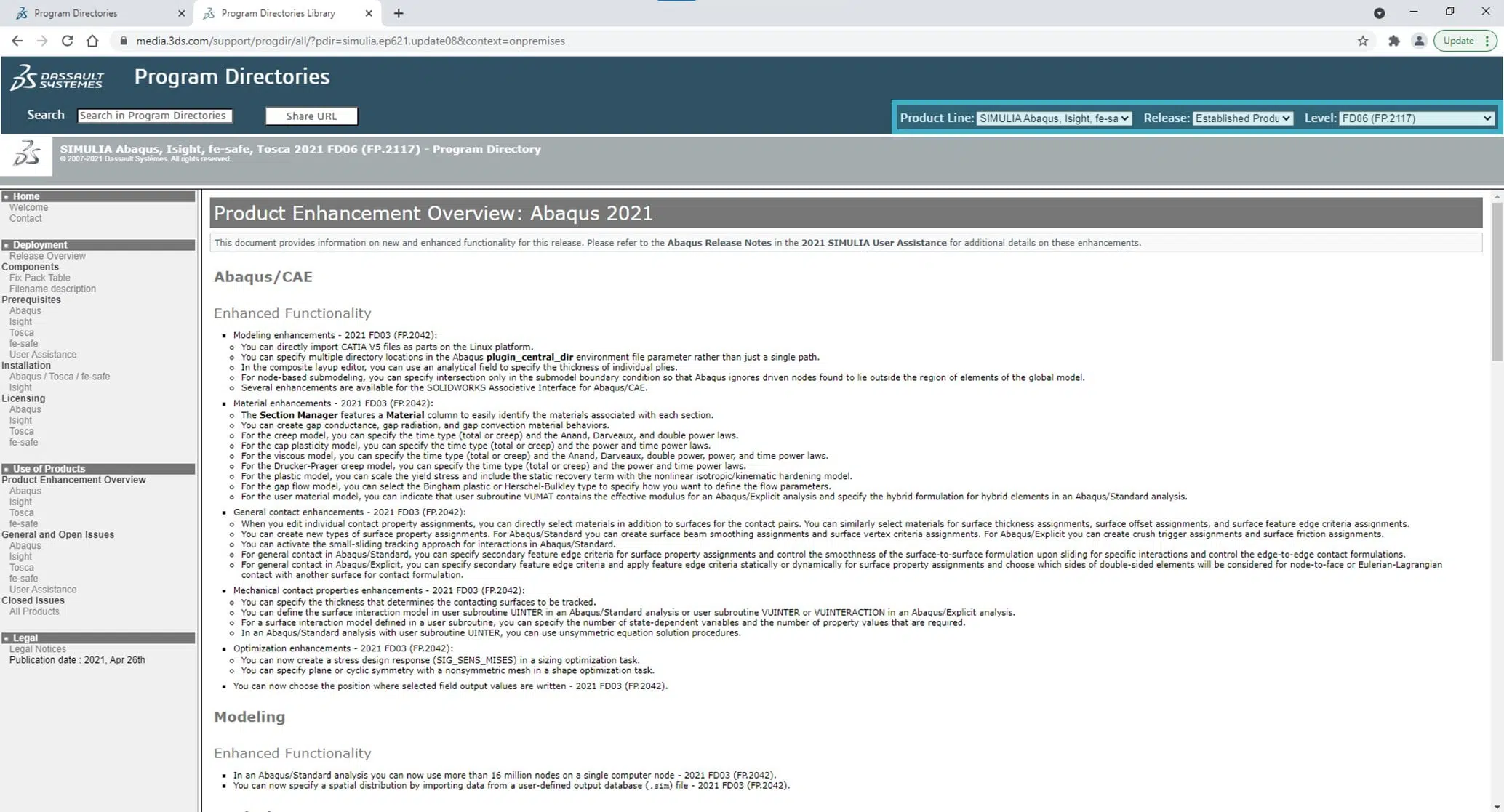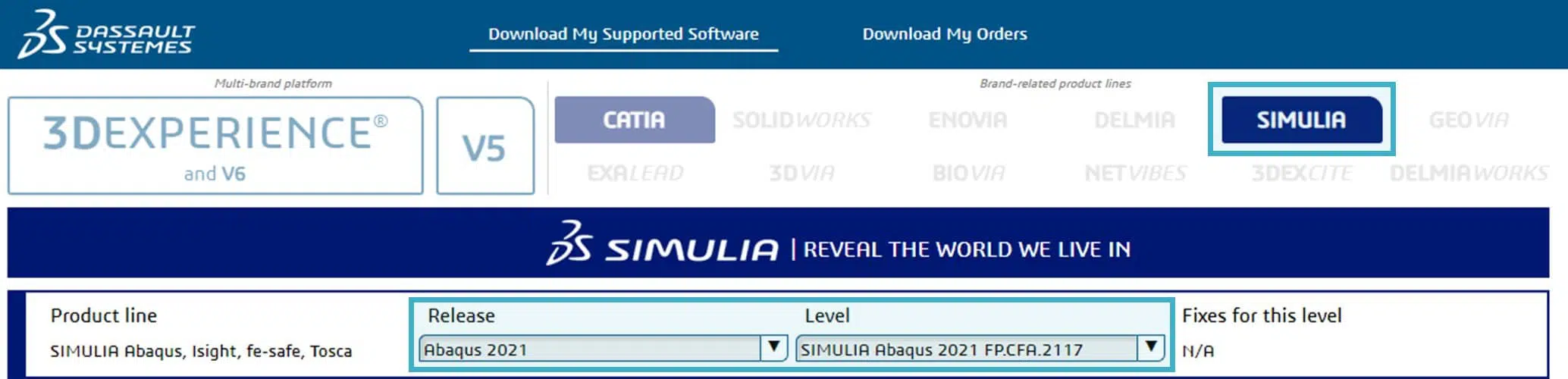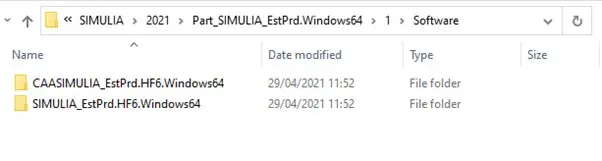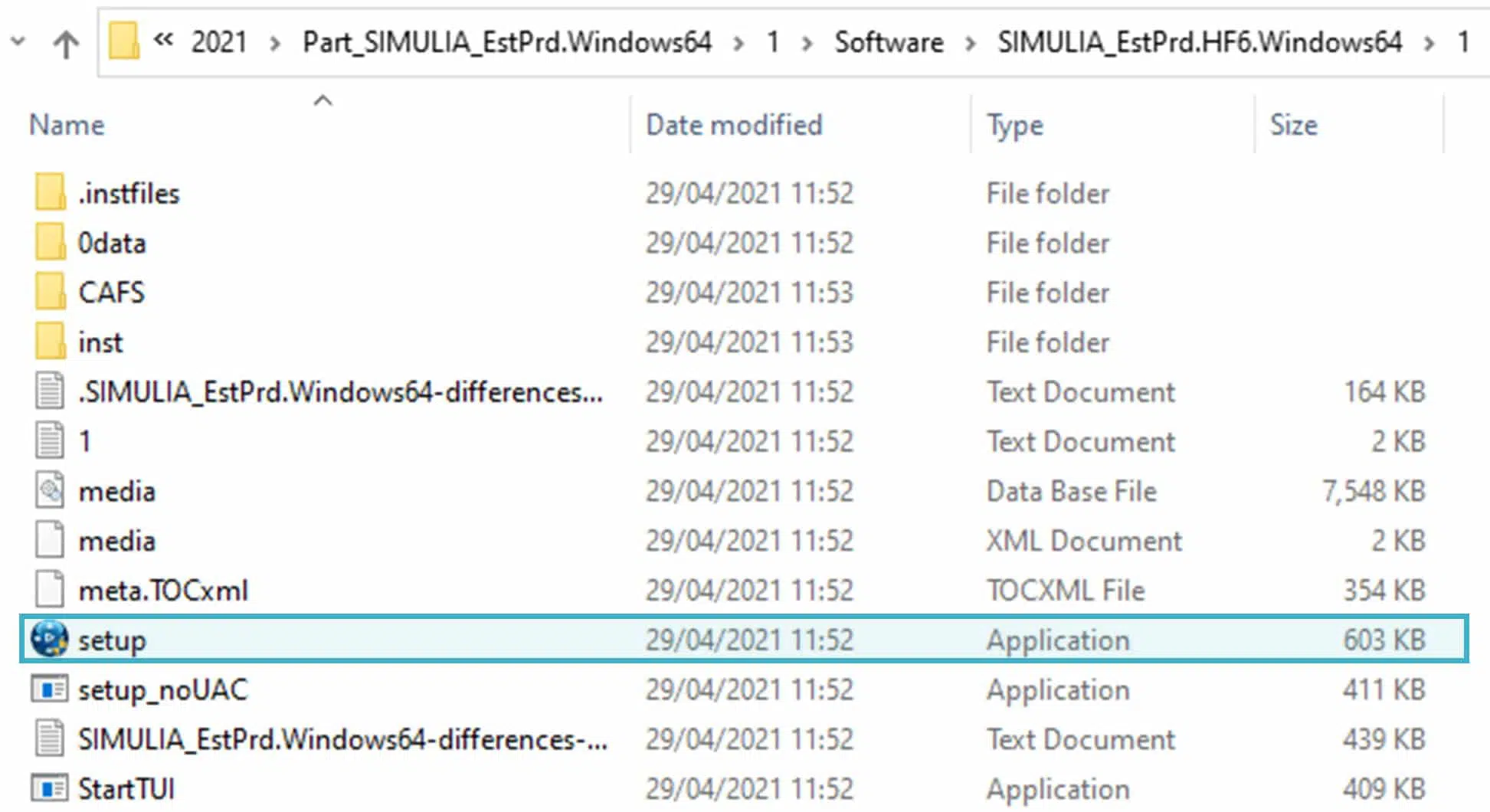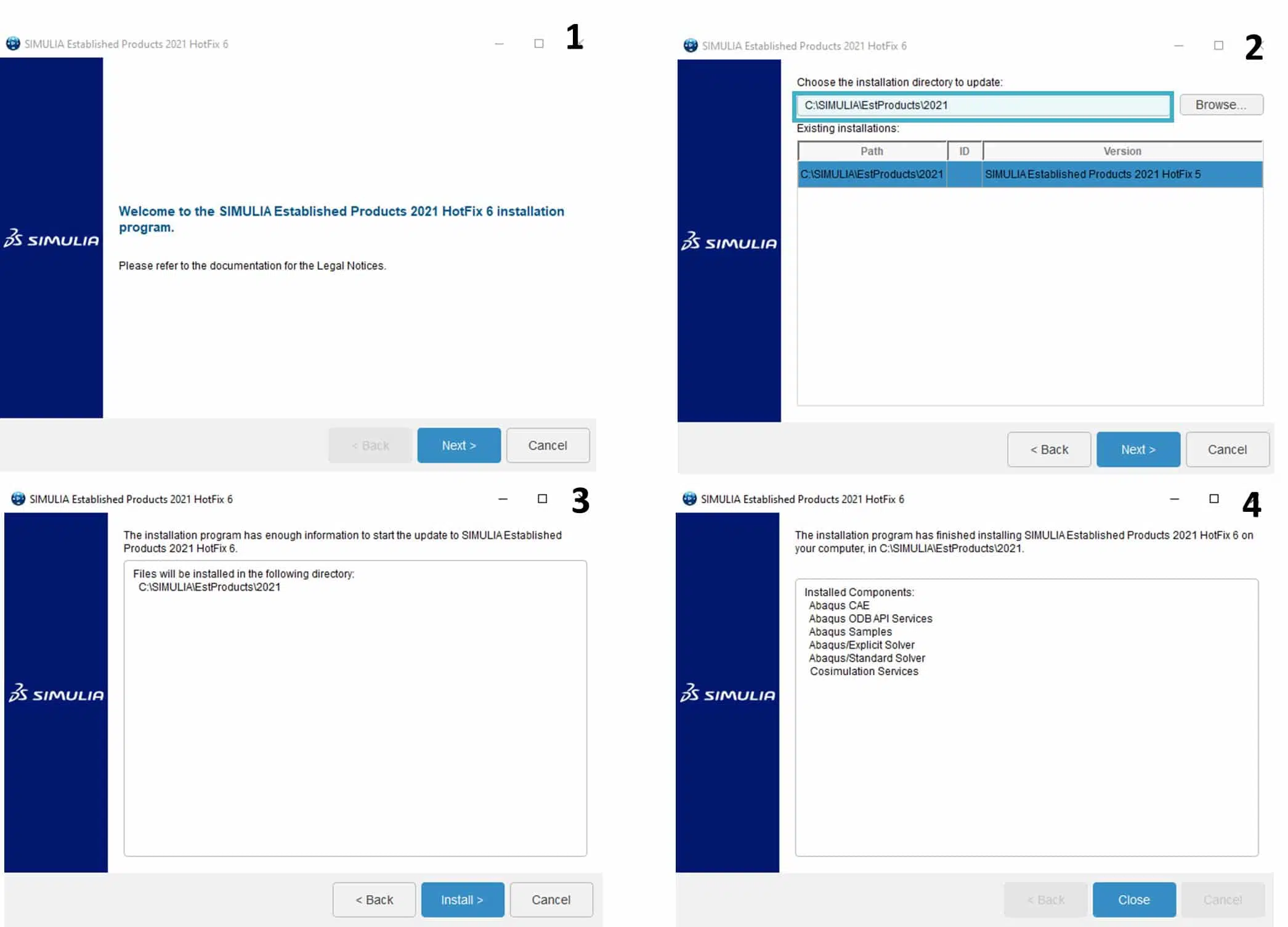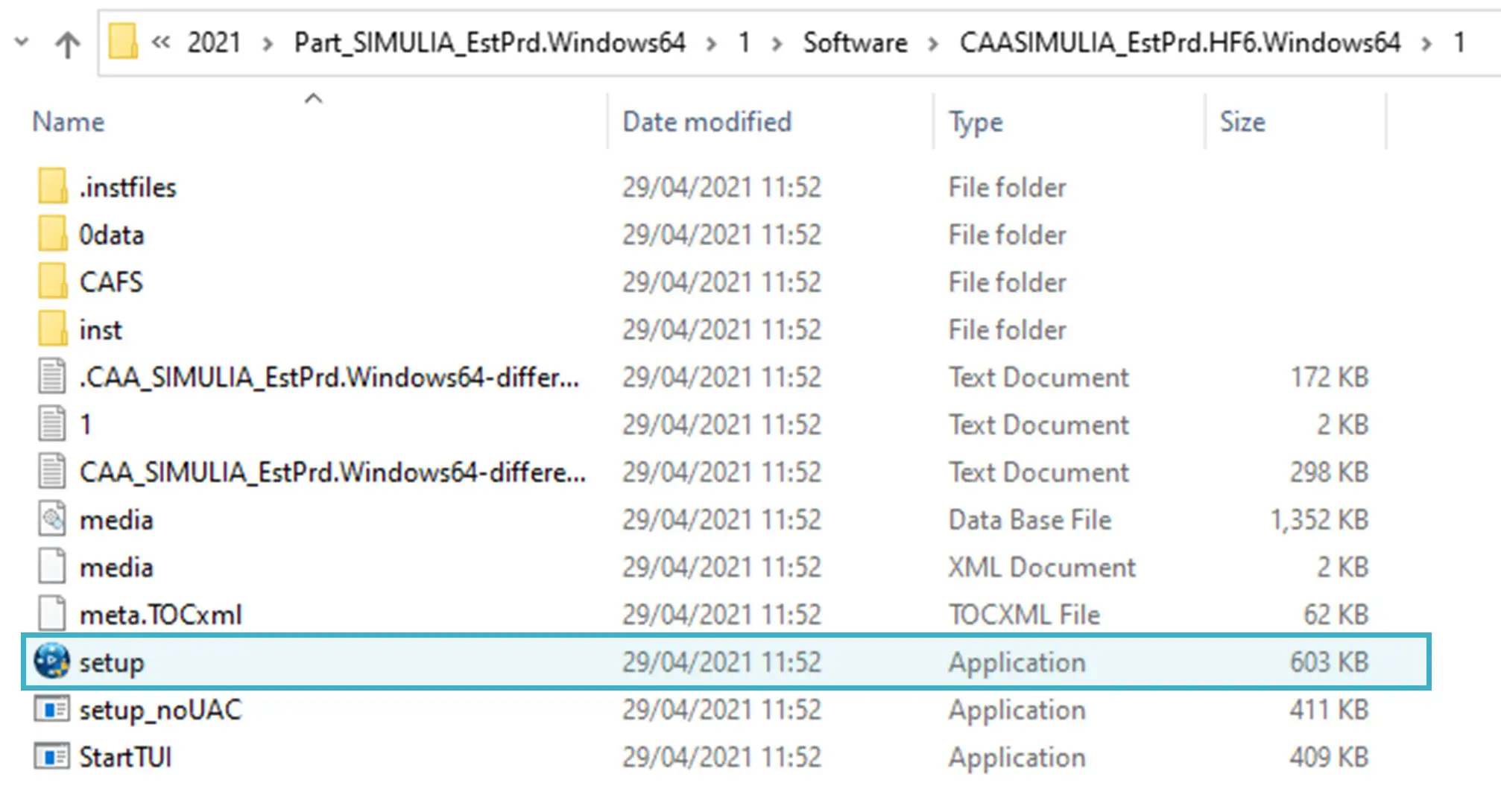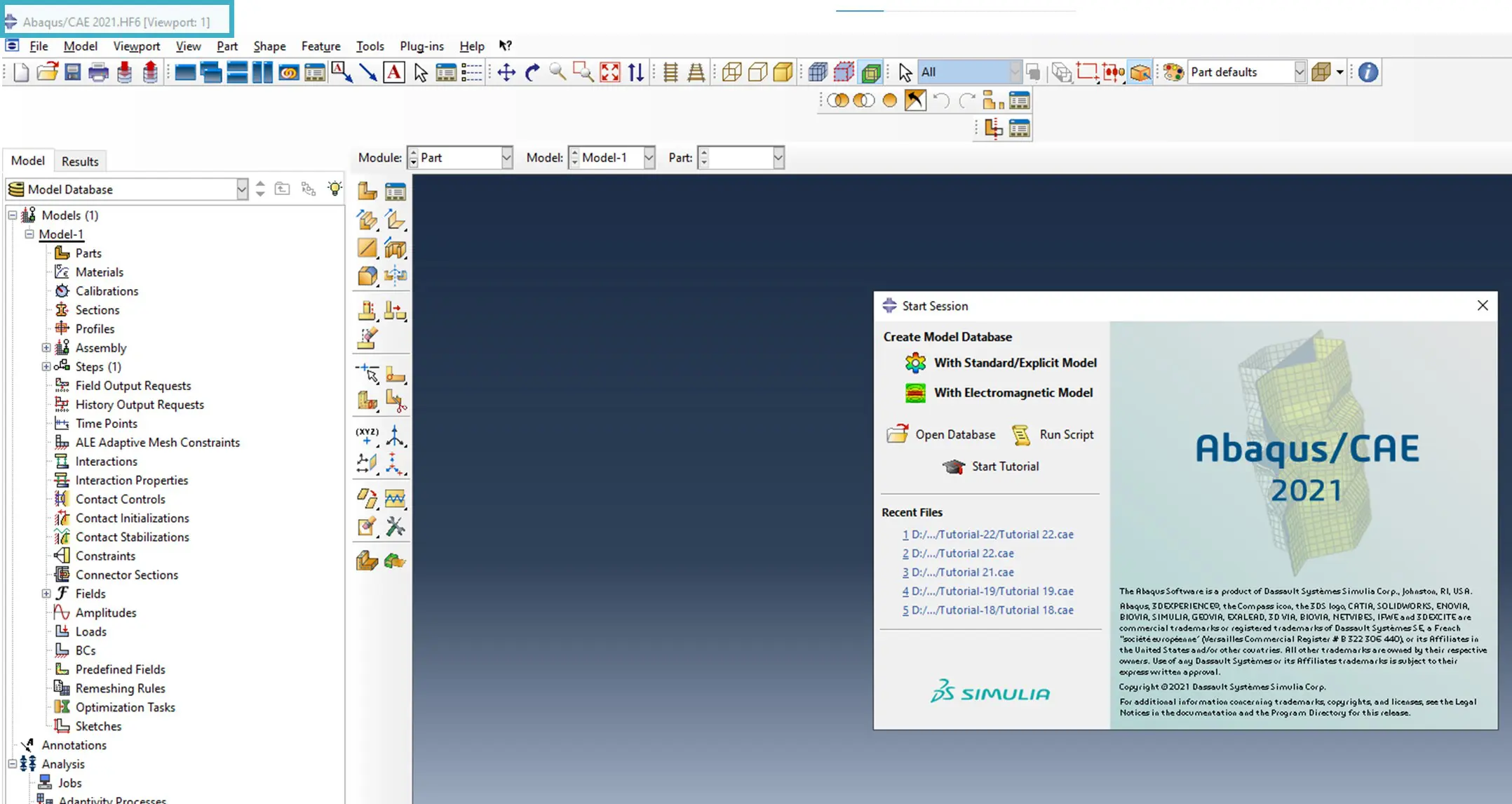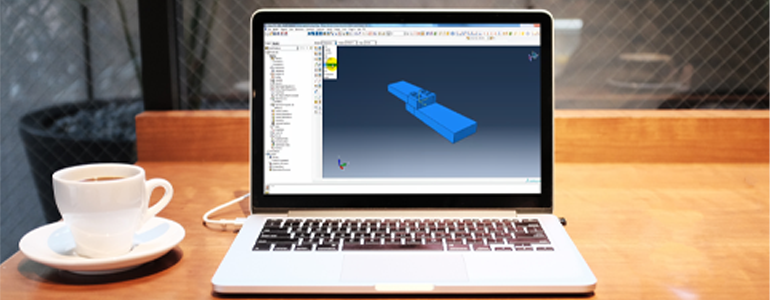
Wie man Abaqus 2021 Hotfix 6 herunterlädt und installiert
Table of contents
Abaqus 2021 Hotfix 6 (HF6) enthält neue Funktionen für die frequenzbasierte Substrukturanalyse sowie Fehlerkorrekturen und Verbesserungen bei anderen Analyse- und Materialfunktionen.
Um Details zu den Verbesserungen jedes Hotfixes zu finden, besuchen Sie die Seite Program Directories auf der Website von Dassault Systèmes. Sie können auf der Seite auf den unteren Teil blättern, um den Abschnitt SIMULIA zu finden, klicken Sie auf Abaqus, was Sie zu den Programmverzeichnissen führt. Schließlich geben Sie SIMULIA Abaqus, die Version und die Stufe an, für die Sie sich interessieren. Dies ist im unteren Bild hervorgehoben.
Laden Sie den Hotfix herunter
Wie für die meisten Downloads von Dassault Systèmes ist es wichtig, dass Sie mit vollen Administratorrechten installieren und die Dateien in denselben Ordner herunterladen wie die Installationsdateien von 2021 Golden (GA).
Diese Anleitung demonstriert Schritt für Schritt den Download und die Installation von Abaqus auf einem Windows 10-Rechner, einschließlich Screenshots aller wichtigen Fenster.
Navigieren Sie zur Dassault Systèmes Support Download-Seite und klicken Sie auf „Zugriff auf Ihren Download“ (Access your Download). Dies führt Sie zu software.3ds.com, wo Sie sich bei Ihrem Dassault Systèmes-Konto anmelden müssen. Klicken Sie nach dem Einloggen auf das SIMULIA-Symbol (siehe Abbildung unten) und geben Sie Abaqus 2021 Release und SIMULIA Abaqus 2021 FP.CFA.2117 an.
Suchen Sie die Dateien mit dem Namen „Part_SIMULIA_EstPrd – SIMULIA Abaqus 2021 FP.CFA.2117 – WIN64“, klicken Sie auf „Details anzeigen“ (Show details) und klicken Sie auf den .zip Ordner, um den Download zu starten.
Legen Sie den Speicherort für den Download in demselben Ordner wie die GA-Dateien fest. Unten sehen Sie, wie HF6 in denselben Ordner wie HF5 abgelegt wird. Entpacken Sie nun die Dateien aus dem Zip-Ordner, indem Sie mit der rechten Maustaste auf den gezippten Ordner klicken, dann auf 7-Zip und schließlich auf „Hier entpacken“ (Extract here) klicken. Part_SIMULIA_EstPrd.Windows64 erscheint dann, hervorgehoben in der Box unten.
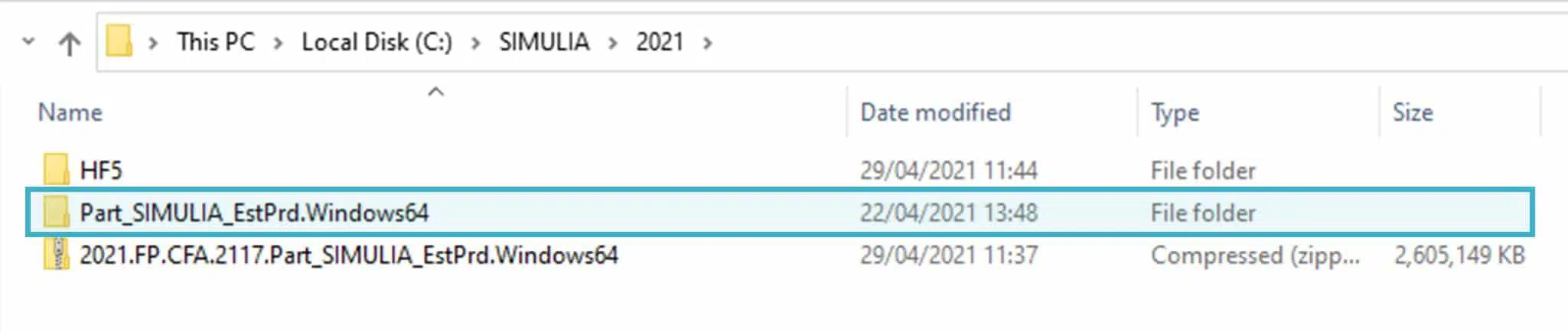
Der extrahierte Ordner enthält zwei Ordner auf der folgenden Ebene:
Part_SIMULIA_EstPrd.Windows64 1Software
Die Ordner sind CAASIMULIA_EstPrd.HF6.Windows64 und SIMULIA_EstPrd.HF6.Windows64.
Beide Ordner enthalten Setup-Dateien, die jedoch in der richtigen Reihenfolge ausgeführt werden müssen. Sie müssen SIMULIA_EstPrd.HF6.Windows64 öffnen. Windows64 zuerst.
Installieren Sie SIMULIA_EstPrd.HF6.Windows64
Führen Sie setup.exe in Part_SIMULIA_EstPrd.Windows641SoftwareSIMULIA_EstPrd.HF6 aus. Windows641
Führen Sie den Installationsvorgang durch, wie in den folgenden Screenshots gezeigt. Stellen Sie sicher, dass Sie Abaqus 2021 nicht geöffnet haben, da dies die Installation stört. Stellen Sie außerdem sicher, dass Sie mit dem Installationsverzeichnis zufrieden sind (siehe hervorgehobenes Feld in Abbildung 2 unten).
Sobald die Installation abgeschlossen ist, schließen Sie das Fenster und navigieren Sie zurück zu:
Part_SIMULIA_EstPrd.Windows641Software
Installieren Sie CAASIMULIA_EstPrd.HF6-Windows64
Ähnlich wie beim vorherigen Download führen Sie setup.exc in Part_SIMULIA_EstPrd.Windows641SoftwareCAASIMULIA_EstPrd.HF6 aus.Windows641 und gehen Sie durch den Installationsvorgang.
Die Installationsfenster sehen fast genauso aus wie beim vorherigen Download. Vergewissern Sie sich noch einmal, dass Sie mit dem Installationsverzeichnis zufrieden sind. Sobald die Einrichtung abgeschlossen ist, wird HF6 für die gängigen Produkte installiert. Sie können dann Abaqus/CAE wie gewohnt öffnen, und es sollte „Abaqus/CAE“ angezeigt werden. HF6″ in der oberen linken Ecke des Fensters, sobald es geladen ist.
Nach unserer Erfahrung…
Wichtig ist, dass Sie sich über Hotfixes auf dem Laufenden halten, denn sie enthalten Fehlerkorrekturen und Software-Optimierungen, was bedeutet, dass Sie mit jeder Verbesserung eine höhere Produktivität erzielen können. Wenn Sie diesen Blog für nützlich gefunden haben, überprüfen Sie unsere Tipps & Anleitungen.
Lernen Sie, wie Sie mit weltweit führendem PLM-Wissen besser zusammenarbeiten können, damit Ihre Entwicklung, Simulation und Fertigung immer einen Schritt voraus sind.
Melden Sie sich für unser monatliches Newsletter an!